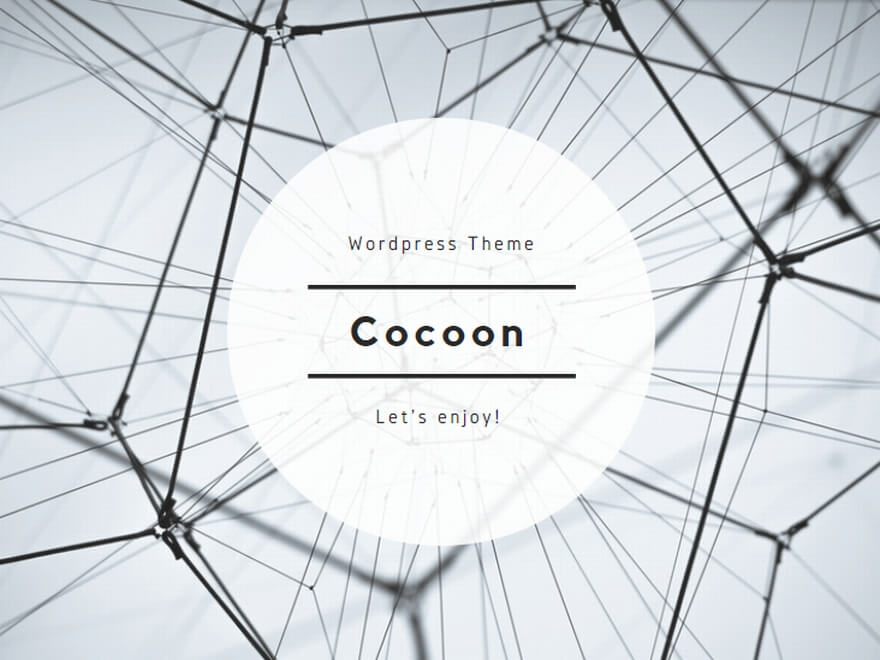「VRChatで自分だけのアバターを作ってみたい」「オリジナルのワールドを公開してみたい」
そう思っても、最初にどんなツールを使えばいいのか、どこから手をつければいいのか分からず悩む人は多いです。
VRChatでアバターやワールドを自作するには、いくつかのツールや基本知識が必要になります。
具体的には次のようなものが必要です。
- Unity(3D制作ソフト)
- VRChat SDK(VRChatで使用するアバターやワールドの開発用ツール)
- 正しいUnityのバージョン管理
- アセット(3Dモデルや素材)の読み込み方法
- VRChatへのアップロード手順の理解
これらを自力でそろえて正しく設定するには、ある程度の準備と手間がかかります。
特に初心者にとっては、「何をどう導入すればいいのか」「間違っていないか不安」と感じることが少なくありません。
この記事では、そうした問題を解決し、**誰でもスムーズに制作を始められる公式ツール「VRChat Creator Companion(VCC)」**について解説します。
VRChat VCCとは何か?
**VRChat Creator Companion(VCC)**は、VRChatでアバターやワールドを制作するための開発環境を、誰でも簡単に整えられるようにする公式ツールです。
UnityやSDKの設定など、これまで手間のかかっていた準備作業を自動化・簡略化し、スムーズな制作開始をサポートしてくれます。
制作の前に立ちはだかる問題点
VRChatで自作のアバターやワールドを作ろうと思っても、最初の段階でつまずいてしまう人は少なくありません。特に初心者の場合、制作に必要な開発環境を整えるだけでも多くの時間と労力がかかります。
たとえば、Unityという3D制作ソフトのバージョンが合っていないと、VRChatで使う開発用ツール(SDK)が正常に動作しないことがあります。SDKを自分で探してダウンロードし、Unityに導入する作業もわかりにくく、うまくいかない原因が特定しにくいこともあります。さらに、インターネット上にある古い情報を参考にしてしまい、かえって混乱してしまうこともあるでしょう。
VRChat VCCが解決してくれること
こうした問題を解消するために生まれたのがVCCです。VCCを使えば、推奨されているUnityのバージョンが自動で提案され、SDKや必要なパッケージもまとめて導入できます。アバター用・ワールド用のプロジェクト作成も数クリックで完了し、複数の制作プロジェクトを一元的に管理できるのも大きな特徴です。
面倒だった準備をVCCが代わりに処理してくれるため、制作の第一歩がぐっと取り組みやすくなります。
VCCを使うと何ができる?
VCCを使うことで、制作作業が以下のようにスムーズになります。
● Unityの設定が簡単になる
VCCが推奨バージョンのUnityを選び、自動で連携してくれるため、互換性の問題でつまずく心配が少なくなります。
● SDKの導入・更新が不要になる
最新のVRCSDK(アバター用・ワールド用)を自動で追加してくれるため、手動でダウンロードしてインストールする必要がなくなります。
● プロジェクト管理がしやすい
複数のアバターやワールド制作プロジェクトをVCC内で一覧管理できるので、目的に応じて素早く切り替えられます。
● 不具合が出にくくなる
推奨された構成で始められるため、環境トラブルやエラーの発生率が大きく下がります。
VCCの導入方法
1. VRChat公式サイトからVCCをダウンロード
まず、VRChatの公式サイトにアクセスし、「Creator Companion」のページを開きます。そこからインストーラー(セットアップ用ファイル)をダウンロードします。
※検索する場合は「VRChat Creator Companion ダウンロード」などと入力すると見つかりやすいです。
公式サイトのURL:
https://vrchat.com/home/download
2. インストーラーを実行してインストール
ダウンロードしたファイル(たとえば「VCC_Setup.exe」など)をダブルクリックして実行します。
インストーラーが起動したら、画面の案内に従って進めれば問題ありません。特別な設定を変える必要はなく、基本的には「次へ」や「同意する」を選ぶだけで完了します。
3. VCCを起動し、VRChatアカウントでログイン
インストールが完了したら、VCCを起動します。初回起動時にはVRChatのアカウントでログインする画面が表示されますので、普段使っているVRChatアカウントでログインしてください。
ログイン後、VCCのメイン画面に進むことができます。
4. 新しいプロジェクトを作成
ログインが完了したら、VCCのメニュー画面にある「New Project(新しいプロジェクト)」ボタンをクリックします。
次に、以下のような選択肢が表示されます。
- Avatar(アバター制作用)
- World(ワールド制作用)
どちらか制作したい方を選び、プロジェクトの名前と保存場所を指定して「作成」をクリックします。
5. Unityが自動で起動し、SDKも自動で導入される
プロジェクトが作成されると、Unityが自動で立ち上がります。すでにVCCが適切なUnityバージョンを選び、必要なSDK(アバター用/ワールド用)を導入してくれている状態なので、面倒な初期設定は不要です。
この時点で、すぐにアセットを読み込んだり、3Dモデルを配置したりといった制作作業に取りかかることができます。
導入が完了したら
VCCによるプロジェクト作成が終われば、実際のアバター制作やワールド制作に移る準備は整っています。以降はUnityの基本操作や3Dモデルの取り扱いに慣れていくことが中心になりますが、VCCによって「環境づくり」に悩まされることはほとんどなくなります。
まとめ:VCCを使えば制作の第一歩がスムーズに進む
VRChatでアバターやワールドを制作するためには、まず開発環境を整える必要があります。しかし、Unityのバージョン管理やSDKの導入、プロジェクトの設定など、初心者にとっては分かりづらい手順が多く、そこで挫折してしまうケースも少なくありません。
VRChat Creator Companion(VCC)は、そうした環境構築のハードルを大きく下げてくれる便利なツールです。必要なUnityバージョンの提案からSDKの導入、プロジェクト管理までを一括でサポートしてくれるため、本来の目的である「アバターやワールドを作ること」に集中できるようになります。
初めて制作に挑戦する方にとって、VCCは安心して始めるための土台になります。導入も簡単で、公式が提供しているツールなので信頼性も高く、長く使い続けられる環境が整っています。
制作を始めてみたいと思ったときは、まずVCCの導入から始めてみてください。最初の一歩がスムーズに進むだけでなく、その先の創作もきっと楽しくなるはずです。